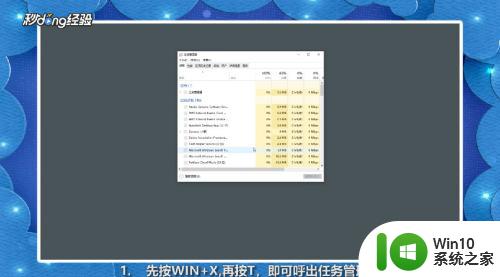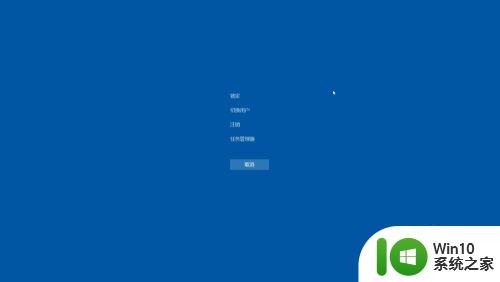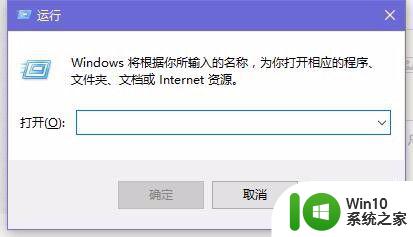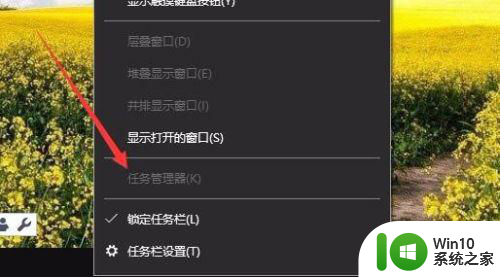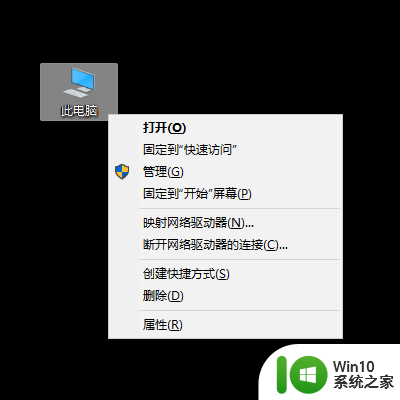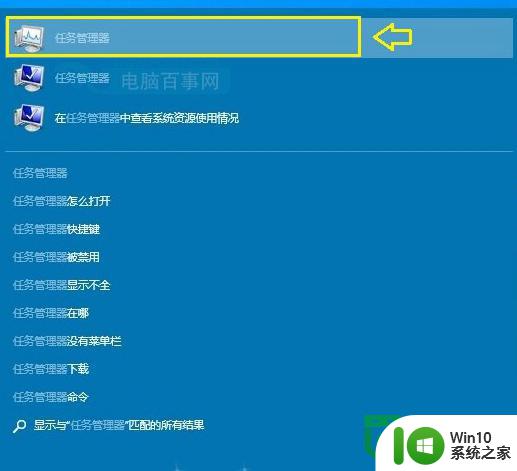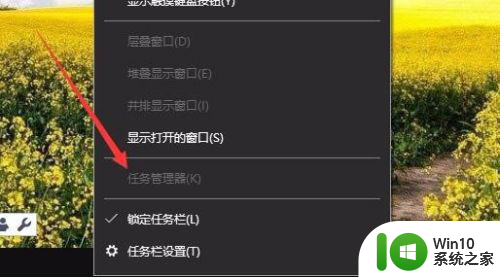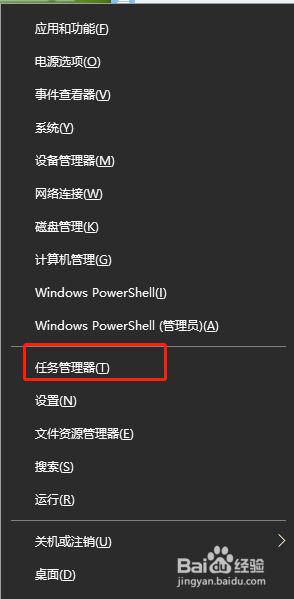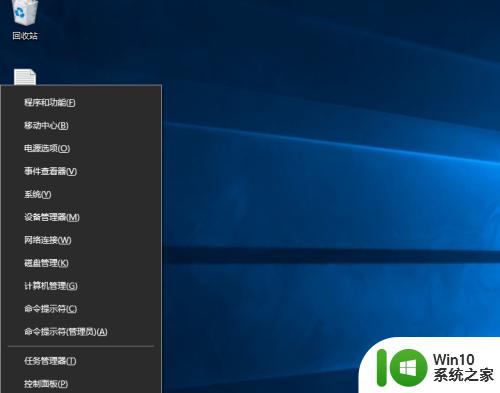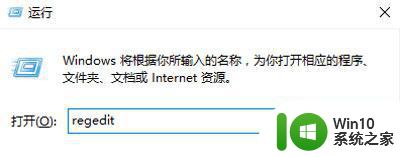怎么打开win10任务管理器 win10任务管理器在哪里
更新时间:2023-05-31 21:41:20作者:jzjob
在 Windows10系统中,任务管理器是一个非常重要的工具,可以帮助我们管理和监控所有正在运行的程序和进程。如果我们需要关闭某个程序或者查看系统资源使用情况,就需要打开任务管理器。那么,怎么打开 Win10 任务管理器呢?win10的任务管理器到底在哪里呢?今天,就让我们一起来了解一下。
具体方法:
1.右键点击桌面左下角的开始按钮,在弹出菜单中选择“任务管理器”菜单项就可以打开任务管理器了。
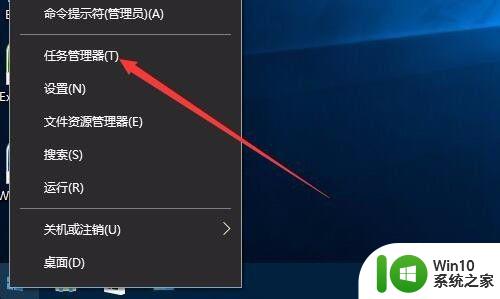
2.第一次打开是精简模式,我们点击左下角的“详细信息”按钮
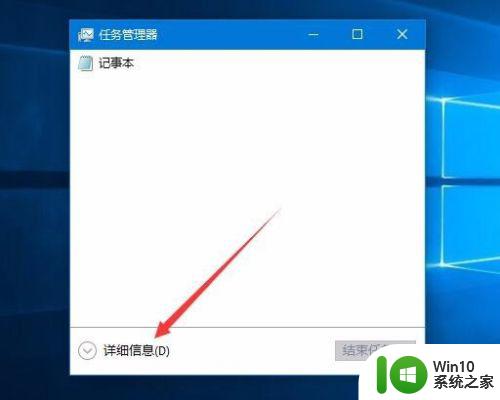
3.这时就可以打开任务管理器的详细信息窗口了。
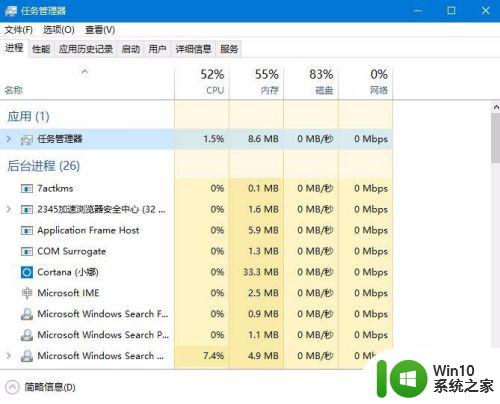
以上就是怎么打开win10的任务管理器的全部内容,有遇到相同问题的用户可参考本文中介绍的步骤来进行修复,希望能够对大家有所帮助。